При помощи сервиса Screenr Вы очень просто и быстро сможете создать скринкаст (запись, производимую с экрана компьютера). А это значит, что у Вас есть возможность начать создавать свое учебное видео. 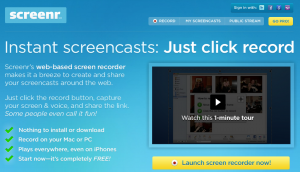
Для записи с экрана в сервисе Screenr Вам необходимо иметь Google аккаунт. Если он у Вас уже есть, то нажмите «Sign in with g» и авторизуйтесь. Теперь, приступайте к записи экрана. Для этого:
1. Нажимайте на кнопку «Record your screencast now»
2. На экране появится пунктирная рамка, показывающая границы части экрана, попадающие под запись. Размеры рамки можно менять.
3. Для записи нажмите на красную круглую кнопку. Запись начнется через несколько секунд. Максимальная длительность видео-ролика — 5 минут.
4. Чтобы закончить съемку нажмите на зеленую кнопку «Done«.
5. Теперь Вы можете просмотреть снятое видео, добавить название и описание к нему (Describe your screencast). Нажимаем кнопку «Publish!»
6. Теперь Вы сможете поставить ссылку на свое видео (URL), поставить его в блог (Embded,) сохранить на компьютере (Download the .mp4 file), опубликовать на YouTube (Publish to YouTube) или удалить (Delete this screencast).
